Průvodce používáním WMV Video Converter pro Mac

Co potřebuješ?
Software: Tipard Video Converter pro Mac
Podpora OS: Mac OS X 10.5 nebo novější (vysoce podporuje MacOS Monterey)
Požadavky na hardware: 512MB RAM, rozlišení Super VGA (800 × 600), grafická karta 16 nebo vyšší
Příprava: Stáhněte a nainstalujte Tipard Video Converter pro Maca potom dvakrát klikněte na software pro otevření hlavního rozhraní.
Krok 1: Vložte video soubor WMV
Vložte libovolný video soubor, který chcete převést kliknutím na možnost "Přidat video" v nabídce "Soubor". Nebo můžete kliknout na tlačítko "Plus" v hlavním rozhraní.

Krok 2: Optimalizujte zdrojový soubor
Funkce Efekty, Oříznutí, Oříznutí a vodoznaky nabízí čtyři funkce pro editaci videa. Můžete snadno upravit libovolný video soubor pro vytvoření přizpůsobeného videa.
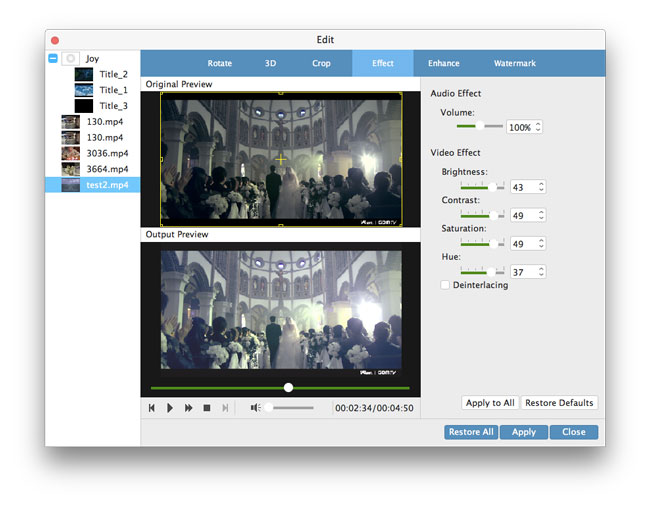
Krok 3: Vyberte výstupní formát
Na základě formátů podporovaných vašimi přenosnými zařízeními můžete vybrat výstupní formát filmu ze sloupce "Profil" a nastavit cílovou složku. Můžete také vybrat preferovanou zvukovou stopu a titulky pro vaše video.

Podrobné nastavení videa a zvuku poskytuje tento video konvertor pro Mac, který můžete upravit, jako je Video Encoder, Frame Rate, Resolution, Bitrate a Audio Encoder, Kanály, Bitrate, Sample Rate atd. parametry a zvolte preferovaný poměr stran. Dobře přizpůsobený profil může být uložen jako uživatel definovaný pro pozdější použití.
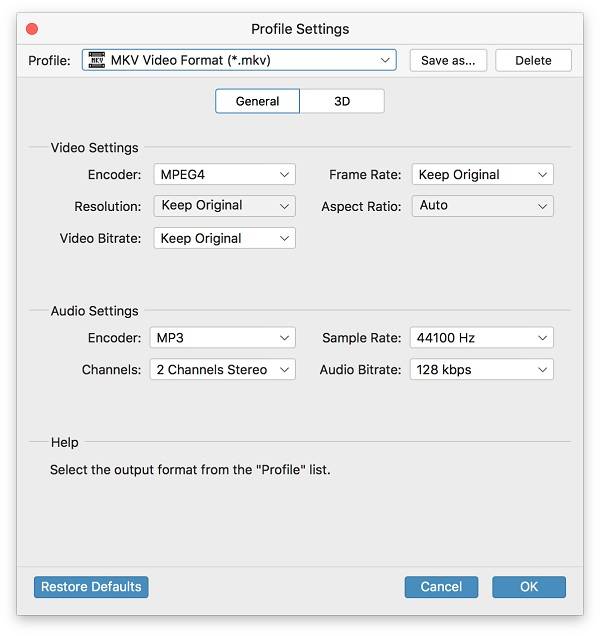
Krok 4: Zahajte konverzi
Klikněte na tlačítko "převést" na začátek převodu videa WMV do libovolného formátu na počítači Mac.








